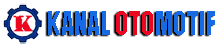Ketika PC desktop Anda tiba-tiba tidak mau booting, itu bisa menjadi pengalaman yang sangat frustrasi. Namun, sebelum Anda panik atau memutuskan untuk membawa komputer Anda ke bengkel, ada beberapa solusi mudah yang bisa Anda coba.
Memperbaiki PC Desktop yang Tidak Booting
Artikel ini akan memberikan panduan langkah demi langkah untuk mengatasi masalah rekomendasi PC Desktop terbaik di Indonesia tiba-tiba tidak mau booting.
Langkah 1: Periksa Koneksi Hardware
Langkah pertama yang harus Anda lakukan adalah memeriksa koneksi hardware pada PC desktop Anda. Terkadang, masalah tidak booting disebabkan oleh kabel yang lepas atau komponen yang tidak terpasang dengan benar. Pastikan semua kabel power dan data terhubung dengan baik ke motherboard, hard drive, dan sumber daya eksternal lainnya seperti monitor dan keyboard.
Langkah 2: Restart Ulang Komputer Anda
Dalam beberapa kasus, masalah yang membuat PC desktop tidak mau booting dapat diselesaikan dengan melakukan restart ulang. Matikan komputer sepenuhnya dengan menekan tombol power selama beberapa detik, lalu hidupkan kembali. Ini dapat membantu mengatasi masalah sementara yang mungkin terjadi.
Langkah 3: Periksa Lampu Indikator
Pada beberapa PC desktop, ada lampu indikator di bagian depan unit yang memberikan petunjuk tentang masalah yang mungkin terjadi. Jika Anda melihat lampu indikator yang berkedip atau berubah warna, coba lihat dalam manual perangkat keras Anda untuk menentukan arti dari lampu tersebut. Ini dapat membantu Anda mengidentifikasi penyebab masalah.
Langkah 4: Cek BIOS
Biasanya, jika PC desktop tidak mau booting, Anda akan mendengar bunyi bip (beep) dari motherboard. Bunyi ini adalah cara motherboard untuk memberi tahu Anda bahwa ada masalah hardware. Setiap jenis bunyi bisa memiliki arti yang berbeda. Anda bisa merujuk ke manual motherboard atau situs web produsen motherboard Anda untuk menentukan arti bunyi bip tersebut.
Langkah 5: Boot ke Safe Mode
Jika Anda mencurigai bahwa masalahnya adalah perangkat lunak, cobalah untuk boot ke dalam Safe Mode. Caranya adalah dengan menekan tombol F8 atau F12 (tergantung pada motherboard Anda) selama proses booting. Safe Mode akan memungkinkan Anda untuk mengakses sistem dengan perangkat lunak minimal, sehingga Anda dapat mencoba untuk mengatasi masalah tersebut.
Langkah 6: Gunakan Media Instalasi
Jika masalahnya terkait dengan sistem operasi Anda, Anda bisa mencoba menggunakan media instalasi Windows atau sistem operasi lain yang Anda gunakan. Boot dari media ini dan pilih opsi untuk memperbaiki sistem operasi. Ini dapat membantu memperbaiki file sistem yang rusak atau hilang.
Langkah 7: Periksa Komponen Hardware
Jika langkah-langkah sebelumnya tidak berhasil, kemungkinan besar masalahnya adalah hardware. Anda bisa mencoba untuk memeriksa komponen seperti RAM, kartu grafis, dan hard drive. Lepaskan dan pasang kembali komponen ini dengan hati-hati, pastikan semuanya terpasang dengan benar.
Langkah 8: Dapatkan Bantuan Profesional
Jika Anda sudah mencoba semua langkah di atas dan PC desktop Anda masih tidak mau booting, maka kemungkinan besar Anda perlu mendapatkan bantuan dari seorang teknisi komputer profesional. Mereka dapat melakukan diagnosis yang lebih mendalam dan melakukan perbaikan yang diperlukan.
PC desktop yang tidak mau booting bisa menjadi masalah yang menakutkan, tetapi dengan mengikuti langkah-langkah di atas, Anda dapat mencoba untuk mengidentifikasi dan mengatasi masalah tersebut. Jika Anda tidak merasa nyaman atau yakin melakukannya sendiri, selalu lebih baik untuk mendapatkan bantuan dari ahli teknologi komputer. Semoga artikel ini membantu Anda memperbaiki PC desktop Anda dengan cepat dan efektif!
Solusi Mudah untuk Memperbaiki PC Desktop yang Tidak Booting